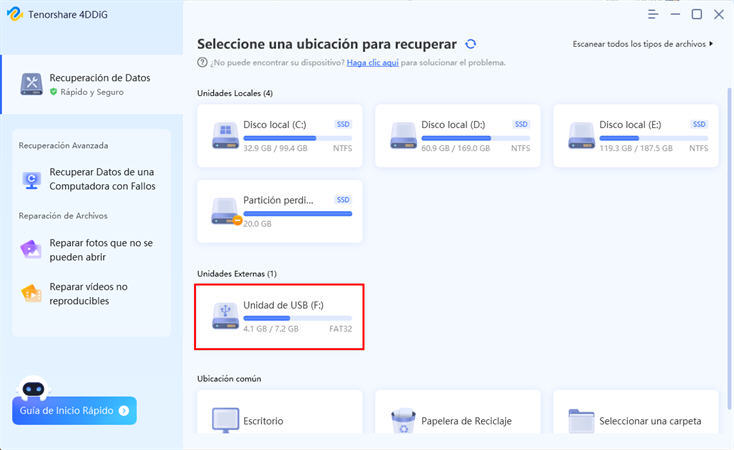Probablemente algunos de ustedes se acaban de dar cuenta de que pueden formatear la tarjeta SD como almacenamiento interno. ¿Y el propósito es? Sí, para crear un mayor espacio de almacenamiento y disminuir el retraso en tu teléfono Android. Algunos incluso piensan que no hay ninguna opción para formatear la tarjeta SD como almacenamiento interno directamente desde Android. Así que si eres de los que actualmente están interesados en este hack, estás visitando el artículo correcto ya que esta guía descubrirá los detalles dentro de este hack y por supuesto para los consejos prácticos que puedes hacer desde tu escritorio.

- Parte 1: ¿Por qué necesitas formatear la tarjeta SD como almacenamiento interno?
- Parte 2: ¿Cómo formatear la tarjeta SD como almacenamiento interno?
- Parte 3: ¿Qué ocurre cuando formateas la tarjeta SD como almacenamiento interno?
- Parte 4: ¿Cómo puedo desformatear mi tarjeta SD para el almacenamiento interno?
- Adicional: ¿Cómo recuperar los datos perdidos de una tarjeta SD formateada?HOT
- Preguntas frecuentes sobre la tarjeta SD
Parte 1: ¿Por qué necesitas formatear la tarjeta SD como almacenamiento interno?
Esta es una solución brillante para ti si quieres una gestión más sencilla del almacenamiento en tu Android. Imagina que no tienes que preocuparte por dónde almacenar las aplicaciones y los archivos, ya que tu tarjeta SD y el almacenamiento interno se usionarán en un solo sistema. Convertir la tarjeta SD con formato como almacenamiento interno de Android definitivamente vale la pena probarlo.
Parte 2: ¿Cómo formatear la tarjeta SD como almacenamiento interno?
Antes de pasar a la guía, es importante que sepas que este hack funciona bien al menos para Android "Marshmallow" (6.0). Para versiones más nuevas de Android, hay algunas que no tienen la opción de formatear la tarjeta SD como almacenamiento interno, Android 10 es uno de los ejemplos. Otro consejo, asegúrate de empezar siempre con una tarjeta SD en blanco, ya que se formateará y codificará.
Opción 1
Paso 1: Ve a los "Ajustes" del dispositivo y selecciona "Almacenamiento".
Paso 2: Selecciona tu "Tarjeta SD", luego toca el "menú de tres puntos" (arriba a la derecha), ahora selecciona "Ajustes" desde allí.
Paso 3: Ahora selecciona "Formatear como interno", y luego "Borrar y Formatear".
Paso 4: Tu tarjeta SD será ahora formateada como almacenamiento interno.
Paso 5: Reinicia tu teléfono (no te saltes esta parte para que el resultado sea exitoso).
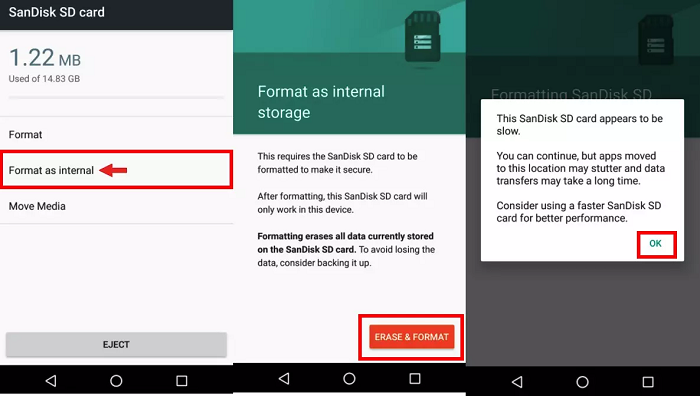
Opción 2
Paso 1: Ve a "Ajustes", y luego selecciona "Almacenamiento y USB".
Paso 2: Al final de la lista deberías ver los detalles de la tarjeta SD, incluyendo la opción de formatearla y convertirla en almacenamiento "interno".
Paso 3: Una vez hecho esto, reinicia el dispositivo y podrás empezar a ejecutar cosas desde la tarjeta (no te saltes esta parte para que el resultado sea exitoso).
Parte 3: ¿Qué ocurre cuando formateas la tarjeta SD como almacenamiento interno?
Aunque el propósito de Formatear la Tarjeta SD como Almacenamiento Interno de Android es facilitarte la vida en la gestión de tus archivos, necesitas saber qué ocurre cuando tu Android formatea la memoria interna de la Tarjeta SD. Aquí están los hechos:
Paso 1: Una vez que conviertas tu Tarjeta SD como Almacenamiento Interno, probablemente sólo podrás utilizar esa unidad de almacenamiento en un determinado teléfono móvil. Salvo que la vuelvas a formatear.
Paso 2: Tu Android sólo funcionará cuando introduzcas esa Tarjeta SD. Cuando la elimines, se producirá un restablecimiento de los datos de fábrica.
Paso 3: Habrá una posibilidad de que el rendimiento de tu Android se vuelva lento. Por eso es importante utilizar una tarjeta SD de buena calidad.
Paso 4: Una vez que formatees tu tarjeta SD, todo el contenido que tengas dentro se borrará. Por eso es importante hacer una copia de seguridad de todos los datos al principio.
Parte 4: ¿Cómo puedo desformatear mi tarjeta SD para el almacenamiento interno?
La decisión de formatear la tarjeta SD de Android como Almacenamiento Interno puede hacernos arrepentir después de que se produzcan problemas uno a uno. Por no hablar de que muchos de nosotros pensamos si es posible deshacer este cambio. La buena noticia es que es posible. Echa un vistazo a los siguientes pasos sobre cómo desformatear la tarjeta SD de Android:
Paso 1: Mueve cualquier aplicación que esté instalada en la tarjeta SD al almacenamiento interno. Hazlo en el menú Ajustes / Almacenamiento / Tarjeta SD / Aplicaciones. Mueve cada App individualmente.
Paso 2: Migra tus datos de la Tarjeta SD al Almacenamiento Interno, esto es sólo si tenías tus datos en la Tarjeta SD previamente. En el menú Ajustes /Almacenamiento / Almacenamiento interno, abre el menú de 3 puntos y selecciona Migrar datos.
Paso 3: Después de esto, tu tarjeta SD debería estar vacía. Si quieres eliminarla permanentemente, debes formatearla como almacenamiento portátil antes de expulsarla.
Adicional: ¿Cómo recuperar los datos perdidos de una tarjeta SD formateada?
La pérdida de archivos después de formatear la tarjeta SD es un problema común. Esto ocurre porque el sistema operativo no es capaz de hacer referencia a los datos del disco. Afortunadamente, la recuperación sigue siendo posible siempre que tus datos no se sobrescriban. Por eso es importante dejar de utilizar el disco duro externo una vez que hayas perdido tus archivos y recuperar los archivos lo antes posible tras la pérdida permanente de datos. En este caso, se necesita la ayuda de un software de recuperación de datos.
¿Por qué un software? Porque necesitas una herramienta que sea capaz de detectar los datos que están ocultos en el sistema, para poder recuperarlos. Como Tenorshare 4DDiG Data Recovery, que está equipado con tecnología avanzada, es una de las listas de software más fiables que vale el valor que gastas. Entonces, ¿cuáles son las cosas buenas de este software?
- Se recupera de varios escenarios de pérdida como el borrado, el formateo, el RAW, etc.
- Soporta la recuperación de datos perdidos o eliminados de tarjetas SD, unidades flash USB, discos duros, tarjetas de memoria, cámaras, digitales y videocámaras, entre otros dispositivos de almacenamiento.
- Soporta la recuperación de datos de ordenadores Windows y Mac
- Repara archivos corruptos o dañados de la tarjeta SD y otros dispositivos extraíbles.
- Compatible con más de 1000 tipos y sistemas de archivos, incluyendo fotos, vídeos, documentos, audios y otros.
Descarga Segura
Descarga Segura
Con todas estas increíbles prestaciones, veamos aquí cómo recuperar datos de una tarjeta SD formateada:
- Conecta y selecciona la tarjeta SD
- Escanea la tarjeta SD
- Previsualiza y recupera de la tarjeta SD
En primer lugar, descarga e instala Tenorshare 4DDiG en tu ordenador. Conecta tu tarjeta SD al PC, inicia el software y, a continuación, selecciona la tarjeta para empezar a filtrar. A continuación, selecciona los tipos de documentos que necesitas buscar y, después, haz click en Escanear Tipos de Archivos Seleccionados para buscar en la tarjeta.
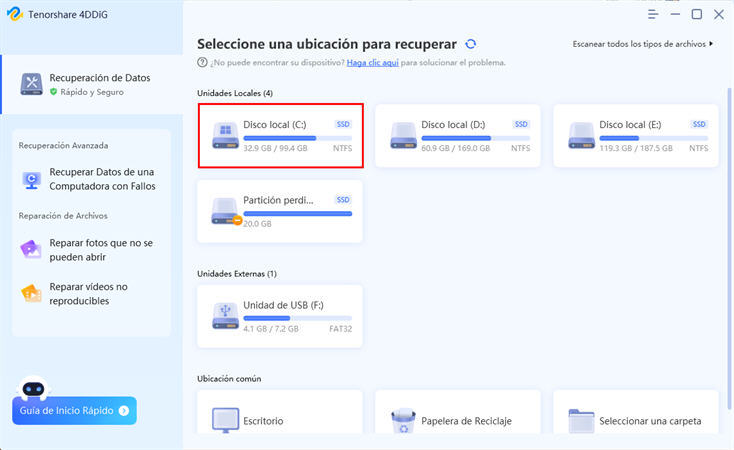
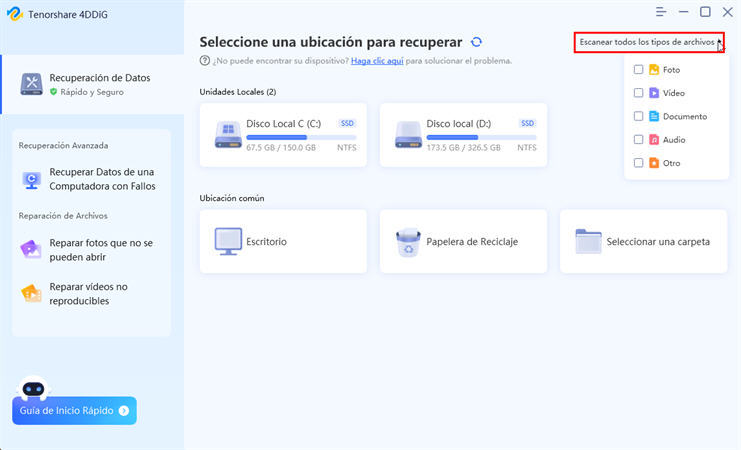
4DDiG analiza rápidamente la tarjeta SD en busca de archivos formateados, y puedes interrumpir o parar el proceso en cualquier momento.
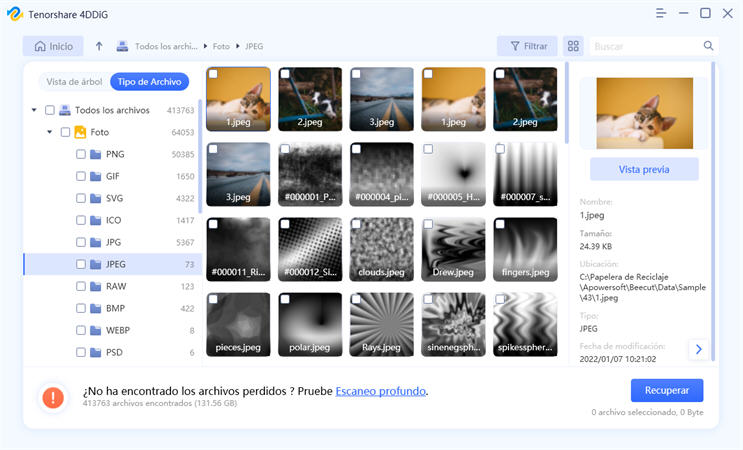
Tras la revelación de los archivos, puedes previsualizarlos y volver a guardarlos en una ubicación protegida.
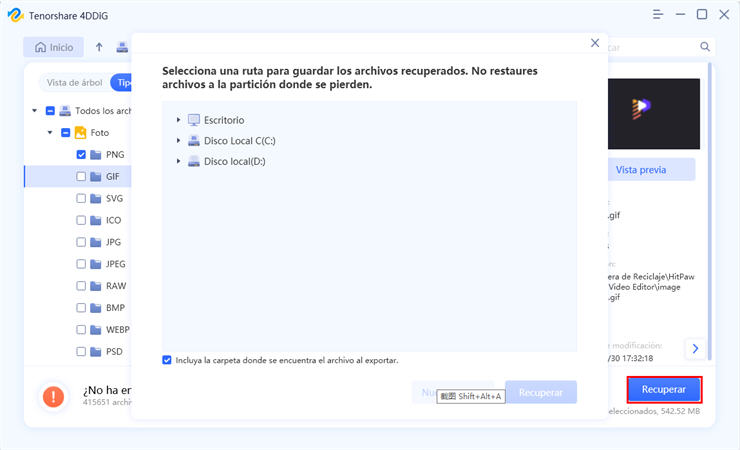
3 Métodos para reparar una micro sd que no es detectada
Preguntas frecuentes sobre la tarjeta SD
1. ¿Es bueno formatear la tarjeta SD como almacenamiento interno?
Teniendo en cuenta lo beneficioso que es tener un sistema de almacenamiento en Android, es uno de los mejores trucos. Para la seguridad de tus datos, lo mejor es hacer una copia de seguridad de los mismos y equipar tu PC/portátil con el software de recuperación de datos Tenorshare 4DDiG para evitar que pierdas completamente tus datos.
2. ¿Cómo solucionar que Android no pueda formatear la tarjeta SD?
Aquí tienes algunos consejos que vale la pena probar:
- Formatear a través del PC
- Formatear a través de aplicaciones en Android
- Formatear a través del símbolo del sistema en el ordenador portátil
- En caso de que pierdas tus datos, empieza a descargar el software Tenorshare 4DDiG Data Recovery que puede arreglar los problemas de pérdida de datos en la tarjeta SD formateada.
3. ¿Cómo utilizar la tarjeta SD como almacenamiento interno?
Paso 1: Inserta la tarjeta SD en tu teléfono Android y espera a que la detecte.
Paso 2: Después, abre los Ajustes.
Paso 3: Desplázate hacia abajo y ve a la sección de Almacenamiento.
Paso 4: Elige el nombre de tu tarjeta SD.
Paso 5: Elige tres puntos verticales en la esquina superior derecha de la pantalla.
Paso 6: Elige la configuración de almacenamiento.
Paso 7: En la siguiente pantalla, es la última oportunidad para decidir si quieres realizar este proceso. Pulsa en Borrar y Formatear si quieres formatear y utilizar la tarjeta SD como almacenamiento interno.
Paso 8: Habrá una notificación si Android concluye que tu tarjeta SD es lenta. Elige Aceptar para continuar.
Paso 9: Puedes iniciar el proceso de migración de datos al mismo tiempo o hacerlo más tarde. Toca en Hecho para terminar el proceso de adopción de almacenamiento para tu Tarjeta SD.
Resumen
Con todos los pasos anteriores, asegúrate de entender que el proceso de formateo causó una pérdida permanente de datos en tu tarjeta SD. Sin embargo, puedes confiar en el software de recuperación de datos Tenorshare 4DDiG para ayudarte a recuperar tus datos en un procedimiento seguro y fácil.